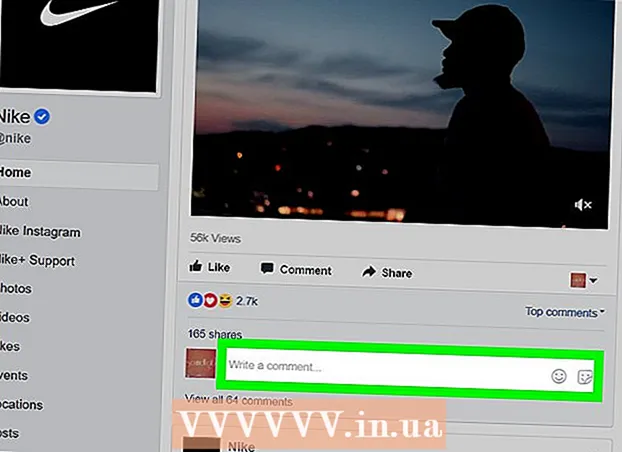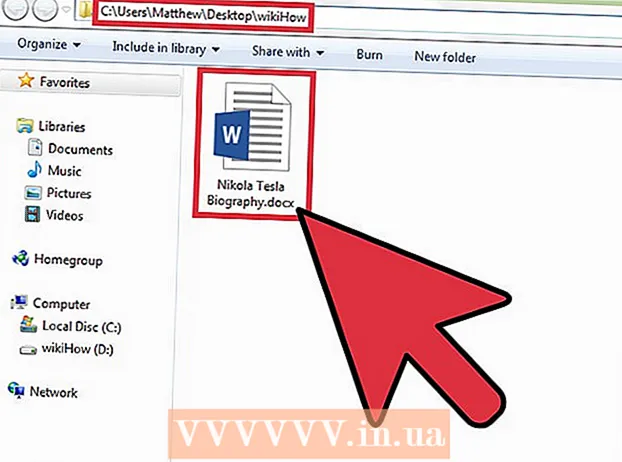Автор:
Randy Alexander
Дата создания:
2 Апрель 2021
Дата обновления:
1 Июль 2024

Содержание
Необходимо установить Windows 7 на компьютер без диска? Или вы хотите создать резервную копию программы установки, если установочный компакт-диск не удастся? Следуйте инструкциям ниже, чтобы поместить установочные файлы Windows на загрузочный USB-накопитель.
Шаги
Часть 1 из 4. Создание или сбор ISO-образа Windows Vista / 7
Установите бесплатную программу записи. Есть много бесплатных утилит для прожига. Вы можете выбрать программу для создания файла ISO.
- Если у вас уже есть операционная система Windows 7 в виде ISO-файла, загруженного с сайта Microsoft, вы можете увидеть следующий раздел.

Вставьте DVD-диск Windows 7 в машину. Откройте новую программу записи. Ищите вариант «Копировать в изображение» или «Создать изображение». (Скопируйте / создайте образ диска). Если будет предложено, выберите DVD-привод в качестве источника.
Сохраните файл ISO. Выберите легко запоминающееся имя и расположение для файла. Создаваемый вами ISO-образ будет примерно такого же размера, как и диск, который вы копируете. Это означает, что файл может занимать несколько ГБ на жестком диске. Убедитесь, что у вас достаточно места для хранения.- Создание образа ISO может занять некоторое время, в зависимости от скорости вашего компьютера и DVD-привода.
Часть 2 из 4: Создание загрузочного диска

Загрузите Windows 7 USB / DVD Download Tool. Эта свободно доступная программа предоставляется Microsoft. Несмотря на название Windows 7, инструмент также работает с ISO-образами Windows Vista. Вы можете запустить этот инструмент в большинстве версий Windows.
Выберите исходный файл. Это ISO-образ, который вы создали или загрузили в первом разделе. Затем нажмите Далее.
Выберите устройство USB. Вы можете записать на DVD или создать USB-устройство. В этом руководстве щелкните USB-устройство.
Выберите свое USB-устройство. Убедитесь, что флешка правильно подключена. Для клонирования всей установки Windows вам потребуется как минимум 4 ГБ свободного места на USB.
Подождите, пока программа заработает. Программа отформатирует USB-накопитель для правильной загрузки, а затем скопирует файл ISO на накопитель. Это может занять около 15 минут в зависимости от скорости вашего компьютера. рекламное объявление
Часть 3 из 4: Использование командной строки
Подключите USB к компьютеру. Во-первых, вам нужно подключить флешку к USB-порту и скопировать весь контент в безопасное место на жестком диске.
Запустите командную строку от имени администратора. Чтобы открыть командную строку, перейдите в меню «Пуск» и найдите ключевое слово cmd. Щелкните правой кнопкой мыши программу и выберите Запустить от имени администратора использовать командную строку от имени администратора.
Функции использования Diskpart чтобы найти номер USB-накопителя. Введите следующую командную строку в командной строке: DISKPART
- Когда выполняется команда DISKPART, отображается версия DISKPART, которую вы используете, с именем вашего ПК.
- Введите команду «список дисков», чтобы увидеть все подключенные диски. Вам нужно записать номер, присвоенный флешке.
Отформатируйте диск. Выполните по порядку каждую из команд из следующего списка. Вы должны заменить «1» в «Disk 1» на соответствующий номер из вывода команды DISKPART.
выберите диск 1чистыйсоздать первичный разделвыберите раздел 1активныйформат fs = NTFS QUICKназначатьВыход
Сделайте флешку загрузочной. Используйте расширения bootsect Доступно в Windows 7 / Vista следующим образом:
- Вставьте DVD с Windows 7 / Vista в машину и запишите букву привода DVD. В этом руководстве DVD - это диск D :, а USB - диск G :.
- Перейдите в содержащую папку bootsect.
D:cd d: boot - Используйте bootsect, чтобы сделать USB-накопитель загрузочным. Диск будет обновлен с помощью совместимого кода BOOTMGR и подготовлен для загрузки Windows 7 / Vista.
BOOTSECT.EXE / NT60 G: - Закройте окно командной строки.
Скопируйте все файлы с DVD с Windows 7 / Vista на отформатированный USB. Самый безопасный и быстрый способ - использовать проводник Windows. Откройте диск, выберите все данные, перетащите их на флешку. Это копирование может занять несколько минут. рекламное объявление
Часть 4 из 4: Подготовка к установке
Измените порядок загрузки. Для загрузки с USB-накопителя вам необходимо настроить BIOS на загрузку сначала с USB, а не с жесткого диска. Если вы хотите открыть BIOS, перезагрузите компьютер и нажмите кнопку, показанную на экране, для доступа к программе установки. Этот ключ зависит от производителя, но обычно F2, F10, F12 или Del.
- Откройте меню загрузки в BIOS. Измените первое загрузочное устройство на USB-накопитель. Убедитесь, что USB-порт подключен, иначе у вас не будет такой возможности. В зависимости от производителя отображается параметр «Съемное устройство» или название модели флэш-накопителя.
Сохраните изменения и перезагрузитесь. Если вы установите соответствующий порядок загрузки, программа установки Windows 7 или Vista будет загружена после того, как значок производителя исчезнет.
Установите Windows. После загрузки установки начнется установка Windows. Вы можете узнать больше о том, как установить Windows 7 в Интернете, чтобы получить более подробные инструкции. рекламное объявление